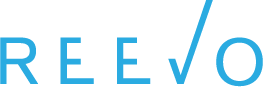Premessa
ReeVo Mail Archiver è un servizio basato su Libraesva EMail Archiver, che consente l’archiviazione della posta elettronica in un repository sicuro, all’interno dei Cloud Center ReeVo.
Il servizio è completamente integrato con il ReeVo Cloud Portal, ed è possibile configurare un tenant per l’archiviazione di elementi memorizzati in organizzazioni Exchange ReeVo o Office 365.
Mentre l’impostazione di un Tenant per l’archiviazione di elementi in caselle e-mail ReeVo Mailbox Exchange non richiede particolari configurazioni, per poter impostare l’archiviazione di elementi Office 365 sono necessari alcuni passaggi, che vengono descritti di seguito.
Preparazione utente Azure
Come prima cosa occorre creare un utente che verrà utilizzato da ReeVo per autenticarsi nell’organizzazione Office 365, e che possa accedere alle caselle e-mail per effettuarne l’archiviazione.
Collegarsi a https://portal.azure.com utilizzando credenziali amministrative.

Spostarsi nella sezione “Users”, quindi cliccare su “New user” per aggiungere un utente.

Prima di confermare la creazione dell’utente, cliccare sul link “User”, sotto “Groups and Roles”, e selezionare il ruolo “Exchange Administrator”.

Confermare la creazione dell’utente.
A questo punto si procede con l’assegnazione dei permessi di “Impersonation” sulle caselle Exchange per l’utente appena creato.
Spostarsi sul portale https://outlook.office365.com/ecp quindi su “Ruoli Amministratore” e su “Autorizzazioni”.

Aggiungere un ruolo, che in questo esempio chiameremo “Impersionation”, ed impostarlo come membro del ruolo “ApplicationImpersonation”. Aggiungere quindi l’utente creato in precedenza come membro di questo ruolo.

Registrazione dell’applicazione Libra Archiver
Occorre registrare Libraesva Mail Archiver come applicazione autorizzata ad accedere ai dati.
Tornare quindi sul portale https://portal.azure.com ed accedere alla sezione “App Registrations”.

Cliccare su “New Registration” e configurare l’applicazione come da esempio.

Una volta creata l’applicazione, prendere nota del valore “Application ID”, che servirà successivamente.

Si procede ad impostare i permessi necessari al funzionamento dell’applicazione.
Selezionare dal menu a sinistra “API Permissions”, quindi “Add a permission”.

Selezionare “Microsoft Graph” ed impostare il permesso “User.Read.All”.

Tornare sulla pagina “API Permissions”, cliccare su “Grand admin consent for…”, accettando la modifica.



Generazione del Client Secret
A questo punto occorre procedere alla creazione di un “Secret”, valore che sarà necessario più avanti insieme alle credenziali dell’utente creato e all’Application ID.
Rimanendo nel contesto della App appena registrata, spostarsi su “Certificates and Secrets”.

Selezionare “New client secret” ed impostare nessuna scadenza.

Prendere nota del valore della chiave, considerando che non sarà più possibile accedere in seguito a tale valore, per cui se dovesse essere necessaria in futuro dovrà essere ricreata.

Prima di configurare la connessione, accedere a https://portal.azure.com utilizzando le credenziali create al punto 1, ed effettuare la modifica della password, in quanto viene richiesta prima del primo accesso.
Creazione del Tenant su ReeVo Cloud Portal
Accedere a questo punto al ReeVo Cloud Portal (https://cloudportal.reevo.it) e posizionarsi nel Cloud di riferimento, in cui dovranno già essere state movimentate le risorse necessarie per configurare il servizio.
Nella sezione “Email Archiving” / “Tenant”, cliccare sul pulsante “Nuovo”.
Compilare quindi i campi:
- Tipo di tenant: Office 365
- Dominio: specificare il dominio Internet collegato all’organizzazone
- Storage: quantitativo di storage (in GB) da dedicare al tenant
- Archivia email più vecchie di (giorni): numero di giorni da cui iniziare l’archiviazione degli elementi
- Mantieni le email archiviate per: impostare un valore di retention
- e-mail alert: impostare un indirizzo e-mail che riceverà eventuali alert legati ai job di backup
- Cripta l’archivio (opzionale): inserire una chiave di cifratura con cui crittografare l’archivio
- Tenat Office 365 ID: inserire il domino Internet collegato all’organizzazione
- Application ID: Inserire il valore generato in precedenza
- Application Key: Inserire il valore generato in precedenza
- Office 365 Impersonation Username and Password: credenziali dell’utente definito all’inizio

Dopo la creazione dell’utente, prendere nota del valore di “Redirection URL”.


Impostazione del Redirection URL nell’applicazione registrata in Office 365
Tornare su https://portal.azure.com nella sezione “App registrations”. Aprire la App di Libra Archiver, quindi cliccare su “Add a Redirect URL” ed inserire l’URL come indicato nell’esempio.


Accesso all’archiver
L’accesso all’archiver, in questa configurazione, avviene tramite il portale https://mailarchiver.reevo.it.
Appena viene inserita una username corrispondente ad una casella e-mail Office 365, il pulsate rimanda alla procedura di login di Office 365 per il SSO